
Продължаваме с доставката на окончателни ръководства така че можете да се справите с iOS 13 като истински експерт, където и да отидете, и разбира се да извлечете максимума от вашия iPhone, който той заслужава. Пускането на iOS 13 е планирано за втората половина на септември и това е подходящ момент да се подготвим за всички тези нови функции, които предстоят.
Въпреки че новините може да изглеждат малко поради оскъдния редизайн на операционната система, реалността е, че iOS 13 крие в себе си голям размер новини, които трябва да знаете. Така че, Открийте с нас кои са най-добрите трикове, за да се справите с iOS 13 като експерт и да изтласкате всяка секунда от вашия iPhone.
Първото нещо е да ви напомня, че това окончателно ръководство е издадено на няколко вноски, Оставяме ви първото ръководство в ТАЗИ ВРЪЗКА за да можете също да видите кои са триковете, които имаме по това време и така да не пропуснете абсолютно никакви. Напълно съм сигурен, че искате да знаете всеки един от тях.
Как да настроите продължителността на докосване в 3D Touch или Haptic Touch
Както казахме в други части на ръководството, 3D Touch и Haptic Touch изглеждат обречени да живеят в хармония, Haptic Touch е добра алтернатива за тези, които нямат устройства, които работят с хардуера, който прави 3D Touch възможен, но реалността е, че когато сте изпробвали 3D Touch, осъзнавате, че въпреки че Haptic Touch си върши работата, не е толкова точен и интуитивен като 3D Touch. Както и да е, Apple иска двете системи да съществуват в хармония и поради тази причина е добавила корекции, които улесняват нашия опит.
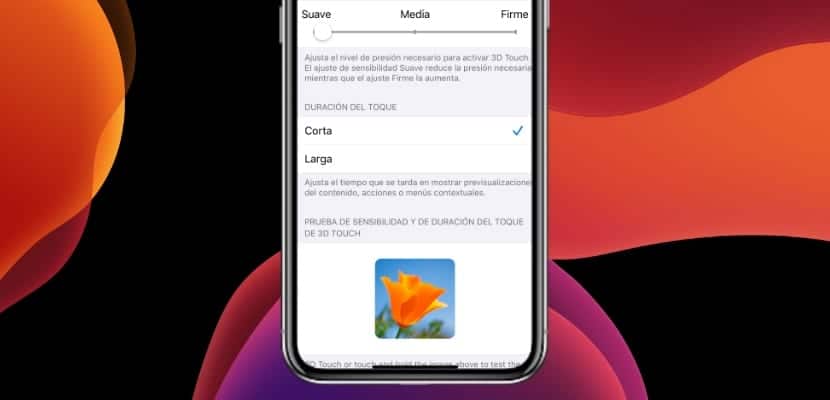
Първата функционалност е да настроите времето за продължителност на докосване, необходимо за функциите на Haptic Touch и концептуалните менюта, независимо дали упражняваме по-голям натиск (3D Touch) или не. За да направите това, ние просто ще отидем в Настройки> Достъпност> 3D докосване и тактилен отговор> Продължителност на докосването и ще можем да избираме между "кратко" и "дълго" за да го настроим по наш вкус.
Как да изтеглите файлове от Safari
Safari е едно от приложенията, които са се възползвали най-много от това обновяване на iOS 13, Пример е, че досега Safari нямаше мениджър за изтегляне, тоест не можехме да изтеглим абсолютно нищо чрез Safari, освен ако не използвахме менюто „Споделяне ...“ с друго приложение, но определено не в паметта за съхранение на нашата iPhone. Говорим в миналото, защото ако iOS 13 има функция звезда, това определено е това.
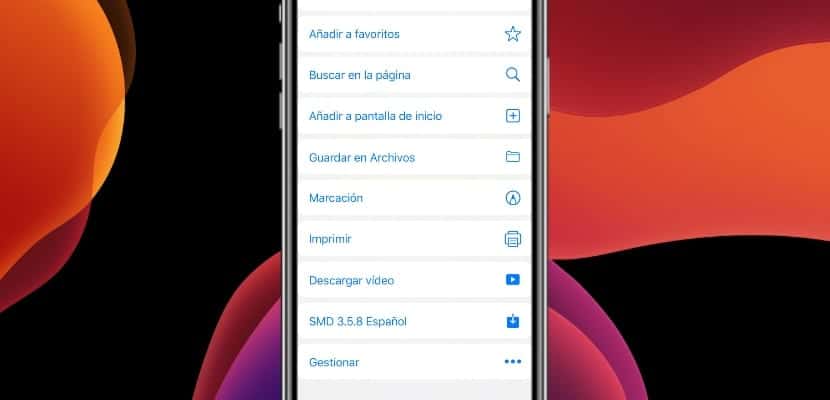
Сега Safari ще ни позволи да изтеглим всякакъв вид външно съдържание директно в хранилището на нашия iPhone, използвайки файловия изследовател, интегриран в iOS 13. За да изтеглите всякакъв вид съдържание, ние просто трябва да отворим менюто Haptic Touch или 3D Touch във всяка връзка, която искаме Safari и съдържаме съдържание за изтегляне, тогава ще се появи нова функция за изтегляне. Ако все още не се появи, ние просто кликваме върху връзката и в контекстното меню избираме „Запазване във файлове“.
Как да завъртате и редактирате видеоклипове
Сега Apple значително подобри фоторедактора, По същество обаче това, което е направил, е да добави добра битка с функционалности към вече съществуващия редактор и който можем да използваме по напълно интуитивен начин. Това, което не беше толкова често, е възможността за редактиране на видеоклипове директно от галерията на iOS и сега с пристигането на iOS 13 е възможно. Ще можем да извършим много действия за настройка на видеоклиповете, включително завъртане на видеоклипа.

Може да изглежда безпроблемно, но завъртането на видео и редактирането му беше невъзможно от галерията на iOS. За да завъртите и редактирате видеоклип просто Трябва да преминем към приложението iOS Photos, избираме въпросното видео и в горния десен ъгъл намираме бутона „Редактиране“. Когато го натиснем, отдолу се отваря менюто с функционалности, сред които са различните настройки, филтри и разбира се бутонът за завъртане на видеото и ориентирането му според нашите вкусове и нужди, Apple не е успял да улесни нас.
Как да изберете снимка и име за Съобщения
Messages е вечната забрава за iOS, и не точно защото Apple не полага много усилия за напредък на приложението, но извън Съединените американски щати и Обединеното кралство използването му е практически остатъчно и това е така, защото в тези страни Изпращането на SMS е безплатно от доста време, докато в останалата част използвахме системи, свързани към интернет, като тази, предлагана от WhatsApp или FB Messenger. Да бъде както е, Messages е полезно и доста пълно приложение, което се разраства с всяка актуализация на iOS.

В случай на пристигането на iOS 13, Apple искаше да придаде на Messages малко повече личност и да изглежда по-скоро като това, което е, приложение за незабавни съобщения. За да направите това, сега Messages ни позволява да конфигурираме снимка и потребителско име, които споделяме с нашите контакти. За целта влизаме в Съобщения, щракнете върху бутона (...) в горния десен ъгъл и изберете опцията «Редактиране на име и снимка ...». Тук ще можем да изберем коя е нашата лична снимка и потребителското ни име Съобщения, както бихме направили например в WhatsApp. По-късно в раздела Настройки, ако изберем Съобщения, ще можем да изберем с кои потребители споделяме снимката на профила си ... какво ще бъде следващото, Apple Stories?
Надяваме се, че тази втора част от окончателното ръководство трикове за експертни потребители на iOS 13 ви помогна, с това искаме да знаете задълбочено как работи вашият iPhone и по този начин можете да извлечете максимума от устройство с тези характеристики. Ако имате някакви съмнения, знаете повече трикове или просто имате какво да кажете, не забравяйте да използвате полето за коментари.
